فہرست کا خانہ
Microsoft Excel کے ساتھ کام کرتے ہوئے، اکثر ہمیں ڈیٹا کی سالمیت کی خاطر ورک بک کو صرف پاس ورڈ کے ساتھ پڑھنا پڑتا ہے۔ غیر مجاز افراد کی طرف سے کی جانے والی ناپسندیدہ تبدیلیوں کو روکنے کے لیے ہم پاس ورڈز کے ساتھ ورک بک کی حفاظت کرتے ہیں۔ مثال کے طور پر، مالیاتی ڈیٹا کے ساتھ کام کرتے ہوئے، ہماری انتہائی تشویش ڈیٹا کو غیر مجاز رسائی سے بچانا ہے۔ اس مضمون میں۔ میں مناسب پاس ورڈز کے ساتھ صرف پڑھنے کے لیے ورک بک بنانے کے لیے مرحلہ وار گائیڈ لائنز پر بات کروں گا۔
پریکٹس ورک بک ڈاؤن لوڈ کریں
آپ اس پریکٹس ورک بک کو ڈاؤن لوڈ کر سکتے ہیں جسے ہم نے اس مضمون کی تیاری کے لیے استعمال کیا ہے۔
Password.xlsx کے ساتھ صرف پڑھنے کو بنائیں
ایکسل ورک بک کو صرف پاس ورڈ کے ساتھ پڑھنے کے لیے مرحلہ وار گائیڈ لائن
مرحلہ 1: فائل کا استعمال کریں ایکسل ربن سے ٹیب
مثال کے طور پر، ہمارے پاس ایک ڈیٹا سیٹ ہے جس میں کچھ پروڈکٹس کا ماہانہ سیلز ڈیٹا ہوتا ہے۔ یہ ڈیٹا بہت زیادہ خفیہ ہیں۔ لہذا، اب میں ایکسل فائل کو صرف پڑھنے کے لیے بناؤں گا اور ڈیٹا کی ناپسندیدہ رسائی اور ترمیم کو محدود کرنے کے لیے پاس ورڈ کا اطلاق کروں گا۔ آئیے اس عمل سے گزرتے ہیں۔
- سب سے پہلے متعلقہ ڈیٹا شیٹ پر جائیں، جہاں ہمارے پاس ڈیٹا ہے۔
- اس کے بعد، ایکسل ربن سے، پر جائیں فائل ٹیب۔
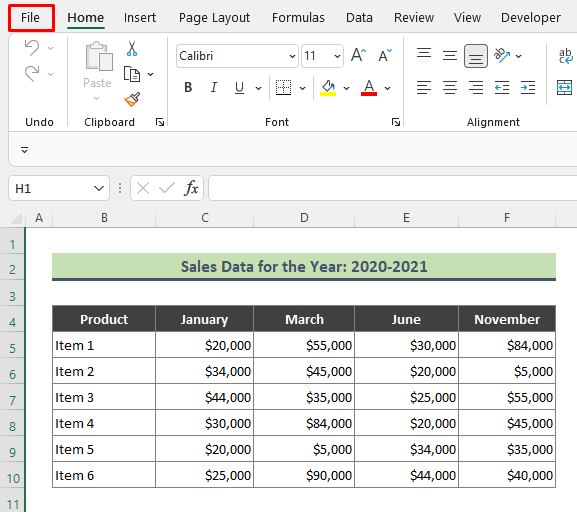
- پھر Save As > Browse پر جائیں .

مرحلہ 2: عمومی اختیارات کا انتخاب کریں
- براؤز کرنے کے بعد، Save As ڈائیلاگ ظاہر ہوتا ہے۔
- اب، ایکسل فائل کو ایک نام دیں۔اور ٹولز سے جنرل آپشنز کو منتخب کرنے کے لیے ونڈو کے نیچے والے حصے میں جائیں۔

مرحلہ 3: پاس ورڈ کو صرف پڑھنے کے لیے سیٹ کریں
- جنرل آپشنز پر کلک کرنے پر، نیچے ڈائیلاگ باکس ظاہر ہوتا ہے۔ باکس سے، صرف پڑھنے کے لیے تجویز کردہ پر ایک چیک مارک لگائیں اور ترمیم کرنے کے لیے پاس ورڈ فیلڈ میں مناسب پاس ورڈ ٹائپ کریں۔ اس کے بعد ٹھیک ہے کو دبائیں۔

- جب پاس ورڈ کی تصدیق کریں پرامپٹ باکس ظاہر ہو تو دوبارہ پاس ورڈ درج کریں۔ ٹھیک ہے دبائیں.

- نتیجتاً، ایکسل عام اختیارات ڈائیلاگ پر واپس آجائے گا، دبائیں محفوظ کریں ۔ ایکسل اب ایکسل ورک بک کو پاسورڈ کے ساتھ صرف پڑھنے والی فائل کے طور پر محفوظ کرتا ہے۔

مرحلہ 4: چیک کرنے کے لیے پاس ورڈ سے محفوظ ایکسل فائل کھولیں
فرض کریں، آپ صرف پڑھنے والی فائل کو کھولنا چاہتے ہیں جو ہم نے ابھی بنائی ہے۔ اب آئیے چیک کرتے ہیں کہ ہماری فائل پروٹیکشن کام کرتی ہے یا نہیں۔
- سب سے پہلے، ایکسل فائل پر ڈبل کلک کریں جسے ہم نے صرف پڑھنے کے لیے بنایا ہے، اور پاس ورڈ درج کریں۔ اگلا دبائیں صرف پڑھنے۔

- نتیجے کے طور پر، فائل حسب معمول نیچے اسکرین شاٹ کی طرح کھل جائے گی۔ فائل کو کھولنے کے بعد، آئیے غور کریں کہ میں کسی بھی سیلز ویلیو میں ترمیم کرنا چاہتا ہوں۔ ایکسل مجھے ویلیو تبدیل کرنے کی اجازت دے گا۔

- یہاں، آپ کو لگتا ہے کہ ایکسل مجھے ویلیو کو اپ ڈیٹ کرنے کی اجازت دے رہا ہے حالانکہ ورک بک ایک میں ہے۔ صرف پڑھنے کی فائل۔ لیکن یہ ہےدرست نہیں ہے۔

- ڈیٹا میں ترمیم کرنے کے بعد، اگر آپ محفوظ کریں آپشن پر کلک کرتے ہیں، تو ایکسل نیچے وارننگ باکس دکھائے گا۔ . باکس میں موجود پیغام اس بات کو یقینی بناتا ہے کہ ہماری فائل اب مکمل طور پر محفوظ ہے۔ کوئی بھی اصل ایکسل فائل کو تبدیل نہیں کر سکتا جسے ہم نے پاس ورڈ سے محفوظ کیا ہے۔
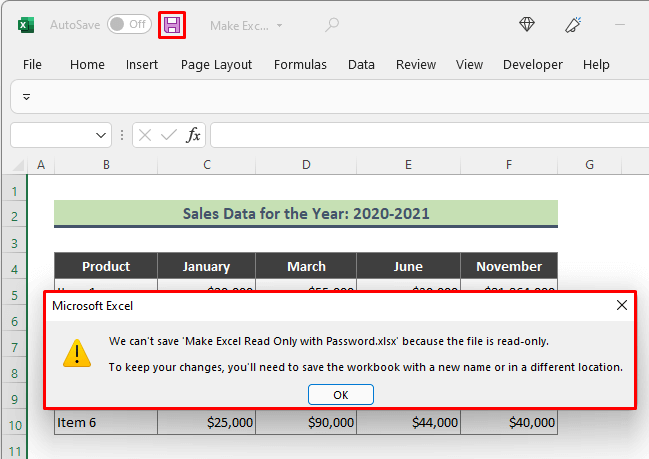
مزید پڑھیں: کیسے بنائیں ایکسل میں صرف پڑھنے کے لیے سیل (2 آسان طریقے)
ایکسل 'صرف پڑھنے کے لیے تجویز کردہ' آپشن کو غیر فعال کریں
آپ ذیل کے مراحل پر عمل کرکے ایکسل فائل کو دوبارہ قابل تدوین بنا سکتے ہیں۔
مرحلہ:
- ابتدائی طور پر، صرف پڑھنے کے لیے ایکسل فائل کھولیں۔
- اس کے بعد، فائل پر جائیں > Save As > براؤز کریں ۔
- پھر Save As ڈائیلاگ سے General Options کو منتخب کریں اور دبائیں ٹھیک ہے ۔
- اس کے بعد، عام اختیارات ڈائیلاگ سے، صرف پڑھنے کے لیے تجویز کردہ کو غیر نشان زد کریں اور ٹھیک ہے پر کلک کریں۔

- محفوظ کریں پر کلک کریں۔ نتیجے کے طور پر، ایکسل فائل کو ایک نئے نام کے طور پر قابل تدوین اور قابل رسائی فارمیٹ میں محفوظ کیا جائے گا۔
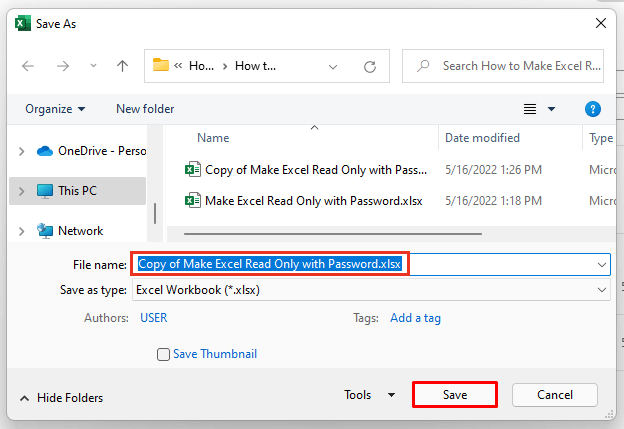
مزید پڑھیں: ایکسل سے صرف پڑھنے کو کیسے ہٹایا جائے (7 آسان طریقے)
نتیجہ
مندرجہ بالا مضمون میں، میں نے ایکسل ورک بک کو صرف پاس ورڈ کے ساتھ پڑھنے کے لیے رہنما اصولوں پر بات کرنے کی کوشش کی ہے۔ تفصیل سے امید ہے کہ یہ طریقے اور وضاحتیں آپ کے مسائل کے حل کے لیے کافی ہوں گی۔ اگر آپ کے کوئی سوالات ہیں تو براہ کرم مجھے بتائیں۔

